相信已经很少有人用光驱来安装操作系统了,把U盘或移动硬盘制作成系统安装启动盘即可进行操作系统安装。MS酋长之前已经陆续介绍了大量的Win10系统U盘安装盘制作工具,包括:微软官方的......
如何重置Windows Update服务,解决Win10更新下载安装慢卡的问题
Windows10的自动更新机制让普通用户省去了操心系统更新的麻烦,确实值得一赞,但很快就有Win10用户发现,Windows更新在下载和安装更新时经常出现“慢”或者“卡”的现象。即使是最新的Win10 TH2更新,依然如故。在微软解决该问题之前,我们自己可以通过重置Windows Update服务来临时解决该问题。方法如下:
首先打开服务管理器,然后在其中找到Windows Update服务,双击该服务打开属性窗口。如图:
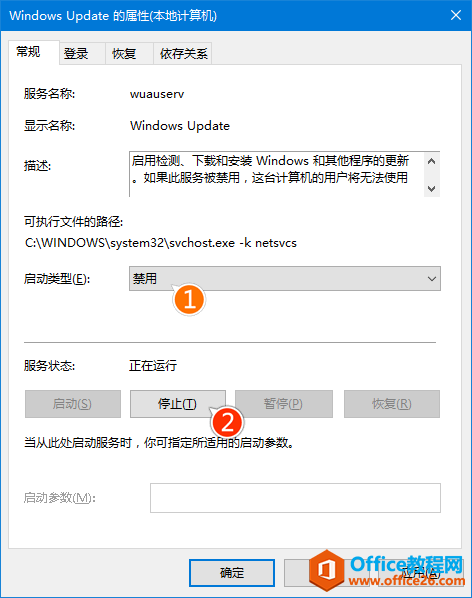
把启动类型设置为“禁用”,然后点击下面的“停止”按钮停止Windows Update服务。
然后找到 C:\Windows\SoftwareDistribution 文件夹,删除其下 DataStore 和 Download 文件夹下的所有文件。然后把 SoftwareDistribution 重命名为 SoftwareDistribution.old 。
然后再次回到服务管理器窗口,打开Windows Update的属性窗口,把启动类型设置为“自动”,然后点击下面的“启动”按钮开启Windows Update服务。
这样就完成了Windows Update服务的重置。然后再进入Windows更新检查和下载更新,就会发现下载和安装过程要变得顺畅许多了。
PS: 如果依然未能解决问题,则请尝试修复Windows Update相关组件。
标签: 如何重置WindowsUpdate服务解决Win10更新
相关文章
- 详细阅读
-
如何为Win10家庭版开启组策略编辑器功能详细阅读

经常访问Win10专业网的朋友在看到需要编辑组策略的文章时,会发现,每一个教程都提供了两种方法:方法一是配置组策略;方法二是修改注册表。而两种方法的效果则是相同的。之所以这样,......
2022-04-19 316 组策略编辑器
-
Win10下如何使用DISM命令修复Windows映像详细阅读

DISM工具是一个部署映像服务和管理工具,已经陆续分享了一些DISM工具应用技巧。实际上使用DISM工具还可以修复损坏的Windows映像,下面我们来看一下微软官方的使用DISM工具修复Windows映像教程:......
2022-04-19 55 DISM命令 修复Windows映像
- 详细阅读
- 详细阅读



